HP EliteDesk 880 G2 Base Model Tower PC User Manual
Browse online or download User Manual for Unknown HP EliteDesk 880 G2 Base Model Tower PC. HP EliteDesk 880 G2 Base Model Tower PC Maskinvarehåndbok
- Page / 56
- Table of contents
- BOOKMARKS
- Maskinvarehåndbok 1
- Om denne boken 3
- 1 Produktfunksjoner 7
- Komponenter på frontpanelet 8
- Komponenter på bakpanelet 9
- Plassering av serienummeret 10
- Serviceegenskaper 11
- Advarsler og forholdsregler 11
- Fjerne frontdekselet 14
- Fjerne maskeringsdeksler 15
- Sette på plass frontdekselet 16
- Systemkorttilkoblinger 16
- Systemkorttilkoblinger 11 17
- Installere ekstra minne 18
- Bruke DIMM-sokler 19
- Installere DIMM-er 19
- Stasjonsplasseringer 25
- Installere en sikkerhetslås 41
- Kabellås 42
- Hengelås 43
- Sikring av frontdeksel 47
- ABatteriskifte 49
- B Elektrostatisk utladning 52
- Klargjøring for forsendelse 54
- D Tilgjengelighet 55
- Stikkordregister 56
Summary of Contents
MaskinvarehåndbokHP EliteDesk 800 G2 TWR Business-PC
Plassering av serienummeretHver datamaskin har et unikt serienummer og et produkt-ID-nummer som står oppgitt på utsiden tildatamaskinen. Sørg for å ha
2 Oppgraderinger av maskinvareServiceegenskaperDatamaskinen har funksjoner som gjør det enkelt å oppgradere og utføre service på den. Ingen verktøytre
Fjerne datamaskinens tilgangspanelFor å få tilgang til interne komponenter må du fjerne tilgangspanelet:1. Fjern/koble fra eventuelt sikkerhetsutstyr
Sette på datamaskinens tilgangspanel igjen.Skyv tappene på den fremre delen av tilgangspanelet under leppen på den fremre delen av kabinettet (1), ogt
Fjerne frontdekselet1. Fjern/koble fra eventuelt sikkerhetsutstyr som forhindrer åpning av datamaskinen.2. Fjern alle flyttbare medier, for eksempel C
Fjerne maskeringsdekslerPå noen modeller er det et maskeringspanel som dekker brønnene for de optiske stasjonene. Du må fjernemaskeringsdekselet før d
Sette på plass frontdekseletFør de tre krokene på den nederste kanten av dekselet inn i de rektangulære hullene på kabinettet (1), ogdrei deretter den
Nr. Systemkorttilkobling Systemkortmerke Farge Komponent3 Systemkortets PCI Extender-kontakter (valgfri)(Ikke aktuelt) (Ikke aktuelt) Utvidelseskort4
Installere ekstra minneDatamaskinen leveres med DIMM-er (dual inline memory modules) av typen DDR4-SDRAM (double data rate4 synchronous dynamic random
Bruke DIMM-soklerDet finnes fire DIMM-sokler på systemkortet, med to sokler per kanal. Soklene er merket DIMM1, DIMM2,DIMM3 og DIMM4. Soklene DIMM1 og
© Copyright 2015 HP Development Company,L.P.Microsoft og Windows er registrertevaremerker for Microsoft-gruppen medselskaper i USA.Informasjonen i det
FORSIKTIG: Du må koble fra strømledningen og vente ca. 30 sekunder på at strømmen tappes ut, førdu legger til eller fjerner minnemoduler. Når datamask
Ta ut eller installere et utvidelseskortDatamaskinen har to PCI Express x1-ekspansjonssokler, én PCI Express x16-ekspansjonssokkel og én PCIExpress x1
MERK: Før du fjerner et installert utvidelseskort, må du koble fra eventuelle kabler som er festet tilutvidelseskortet.a. Hvis du setter inn et ekspan
c. Hvis skal fjerne et PCI Express x16-kort, trekker du holderarmen på baksiden avutvidelsessokkelen bort fra kortet, og ryster kortet forsiktig frem
11. Hvis du skal installere et nytt utvidelseskort, holder du kortet rett over utvidelsessokkelen påsystemkortet, og skyver deretter kortet mot baksid
Stasjonsplasseringer1 Brønn for 5,25-tommers stasjon med halv høyde2 9,5 mm tynn brønn for optisk stasjon3 Brønn for primær 3,5-tommers intern harddis
Installere og fjerne stasjonerFølg disse retningslinjene når du skal installere stasjoner:●Hoveddisken av typen seriell ATA (SATA) må kobles til den m
Fjerne en 5,25-tommers stasjonMERK: HP tilbyr ikke en 5,25-tommers optisk stasjon for denne modellen. En 5,25-tommers optisk stasjonkan ha blitt insta
7. Trykk ned den grønne mekanismen som låser fast stasjon (1) og skyv stasjonen fra stasjonsbrønnen (2).22 Kapittel 2 Oppgraderinger av maskinvare
Montere en 5,25-tommers stasjonMERK: HP tilbyr ikke en 5,25-tommers optisk stasjon for denne modellen. En 5,25-tommers optisk stasjonkan kjøpes fra en
Om denne bokenDenne håndboken inneholder grunnleggende informasjon om oppgradering av HP EliteDesk forretnings-PC.ADVARSEL: Tekst som er uthevet på de
8. Skyv stasjonen inn i stasjonsbrønnen til stasjonen knepper på plass. Pass på at monteringsskruene erpå linje med monteringssporene.9. Koble strømle
Fjerne en 9,5 mm tynn optisk stasjonFORSIKTIG: Alle flyttbare medier må tas ut av stasjonen før den tas ut av datamaskinen.1. Fjern/koble fra eventuel
7. Trykk den grønne utløserspaken på høyre side av stasjonen mot midten (1), og skyv deretter stasjonenforover og ut av brønnen gjennom frontpanelet (
Installere en 9,5 mm tynn optisk stasjon1. Fjern/koble fra eventuelt sikkerhetsutstyr som forhindrer åpning av datamaskinen.2. Fjern alle flyttbare me
8. Skyv den optiske stasjonen gjennom frontdekselet helt inn i brønnen (1) så låsen bak på stasjonen låsespå plass (2).9. Koble strømledningen (1) og
Fjerne en 3,5-tommers eller 2,5-tommers harddiskMERK: Forviss deg om at du har sikkerhetskopiert dataene på den gamle harddisken, før du fjerner den,
7. Fjern stasjonen ved å trekke utløserhendelen bort fra stasjonen (1) og skyve stasjonen ut av brønnen(2).8. Ta av de fire monteringsskruene (to på h
Installere en 3,5-tommers eller 2,5-tommers harddisk1. Fjern/koble fra eventuelt sikkerhetsutstyr som forhindrer åpning av datamaskinen.2. Fjern alle
●Hvis du skal sette inn en 2,5-tommers harddisk, fester du fire svarte og blå M3-skruer forisolasjonsmontering (to på hver side av stasjonen).●Du kan
◦Fest stasjonen i brønnens adapterbrakett ved å skru inn fire svarte M3-adapterbrakettskruergjennom brakettsidene og inn i stasjonen.◦Skru inn fire sø
iv Om denne boken
7. Skyv stasjonen inn i stasjonsbrønnen til stasjonen knepper på plass. Pass på at monteringsskruene erpå linje med monteringssporene.34 Kapittel 2
8. Koble til strømledningen (1) og datakabelen (2) til harddiskens bakside.MERK: Strømkabelen til harddiskene er en trehodet kabel som er koblet fra s
Kabellås36 Kapittel 2 Oppgraderinger av maskinvare
HengelåsHP Business PC sikkerhetslås V21. Fest festet for tyverisikringskabelen til et skrivebord med de skruene som passer din innredning (skruerfølg
2. Legg tyverisikringskabelen i en løkke rundt et fast objekt.3. Skyv tyverisikringskabelen gjennom festet for tyverisikringskabel.38 Kapittel 2 Opp
4. Trekk de to saksformede flikene på skjermlåsen fra hverandre og før låsen inn i sikringssporet påbaksiden av skjermen (1), lukk de saksformede flik
6. Fest festet for tilbehørskabelen til et skrivebord med de skruene som passer din innredning (skruerfølger ikke med) (1), og plasser deretter tilbeh
8. Skru låsen fast til kabinettet med skruen som følger med (1). Sett pluggenden av tyverisikringskabeleninn i låsen (2) og trykk knappen inn (3) for
FORSIKTIG: Når datamaskinen er tilkoblet et aktivt strømuttak, vil det alltid tilføres spenning tilsystemkortet så lenge systemet er koblet til et akt
ABatteriskifteBatteriet som følger med datamaskinen, gir strøm til sanntidsklokken. Når du skifter ut batteriet, må dubruke samme slags batteri som op
Innhold1 Produktfunksjoner ...
b. Skyv det nye batteriet på plass med den positive siden opp. Batteriholderen fester automatiskbatteriet i riktig posisjon.Type 2a. For å løsne batte
b. Sett inn det nye batteriet, og sett klemmen tilbake i stilling.MERK: Etter at batteriet er blitt skiftet ut, må du gjøre følgende for fullføre denn
B Elektrostatisk utladningEn utladning av statisk elektrisitet fra en finger eller en annen leder kan skade systemkort eller andrestatisk-følsomme enh
C Retningslinjer for bruk, vedlikehold ogklargjøring til forsendelse avdatamaskinenRetningslinjer for bruk og vedlikehold av datamaskinenFølg disse re
Forholdsregler for optiske stasjonerPass på at du følger de følgende retningslinjene når du bruker eller rengjør den optiske stasjonen.Bruk●Ikke flytt
D TilgjengelighetHP designer, produserer og markedsfører produkter og tjenester som kan brukes av alle, inkludert personermed funksjonshemninger, ente
StikkordregisterBbatteriskifte 43Ddatamaskinbruk, retningslinjer 47DIMM-er. Se minneEelektrostatisk utladning, forhindreskade 46Ffjerne2,5-tommers har
Tillegg B Elektrostatisk utladning ...
1 ProduktfunksjonerFunksjoner ved standard konfigurasjonFunksjonene kan variere avhengig av modell. For å få hjelp og lære mer om maskinvare og progra
Komponenter på frontpaneletStasjonskonfigurasjon kan variere med modell. Noen modeller har et maskeringsdeksel som dekker én ellerflere stasjonsbrønne
Komponenter på bakpanelet1 Strømledningskontakt 7 PS/2-kontakt for mus (grønn)2PS/2 Kontakt for tastatur (purpurfarget) 8 Seriell kontakt3DisplayPort


















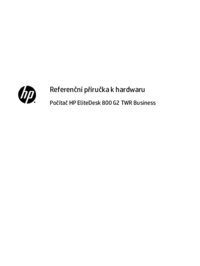





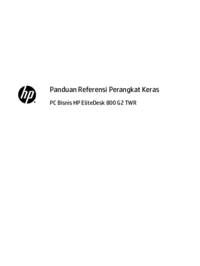

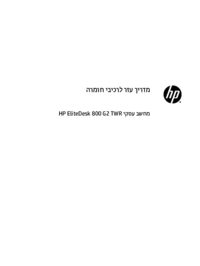



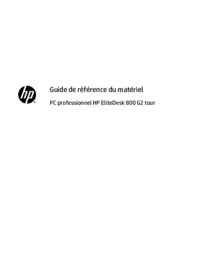


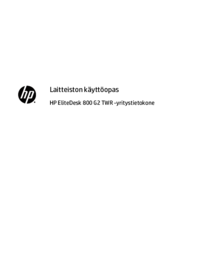
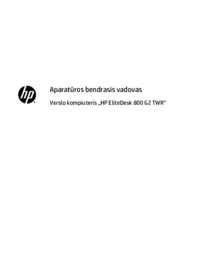
 (55 pages)
(55 pages) (92 pages)
(92 pages) (89 pages)
(89 pages) (52 pages)
(52 pages) (54 pages)
(54 pages) (101 pages)
(101 pages) (78 pages)
(78 pages) (39 pages)
(39 pages) (55 pages)
(55 pages)







Comments to this Manuals